
यदि आप अपने मोबाइल डेटा कैप का उपयोग नहीं करना चाहते हैं, तो आप फिल्में और टीवी शो डाउनलोड कर सकते हैं डिज्नी + ऑफ़लाइन देखने के लिए। हालाँकि आप अपने कंप्यूटर पर फिल्मों और शो को सहेज नहीं सकते, लेकिन आप उन्हें iPhone, iPad और Android मोबाइल एप्लिकेशन पर डाउनलोड कर सकते हैं।
डिज्नी + मूवीज कैसे डाउनलोड करें
सबसे पहले, एक फिल्म ढूंढें और चुनें जिसे आप ऑफ़लाइन प्लेबैक के लिए सहेजना चाहते हैं। आप या तो मुखपृष्ठ से कुछ चुन सकते हैं या अपनी पसंद की फिल्म खोजने के लिए ऐप की विभिन्न खोज और श्रेणी सुविधाओं का उपयोग कर सकते हैं।
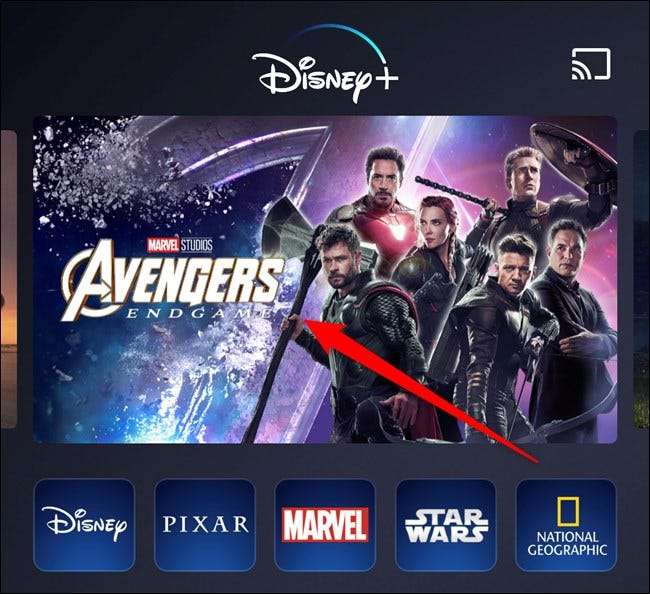
इसके बाद, डाउनलोड बटन पर टैप करें, जो नीचे की ओर इशारा करते हुए तीर की तरह दिखता है।
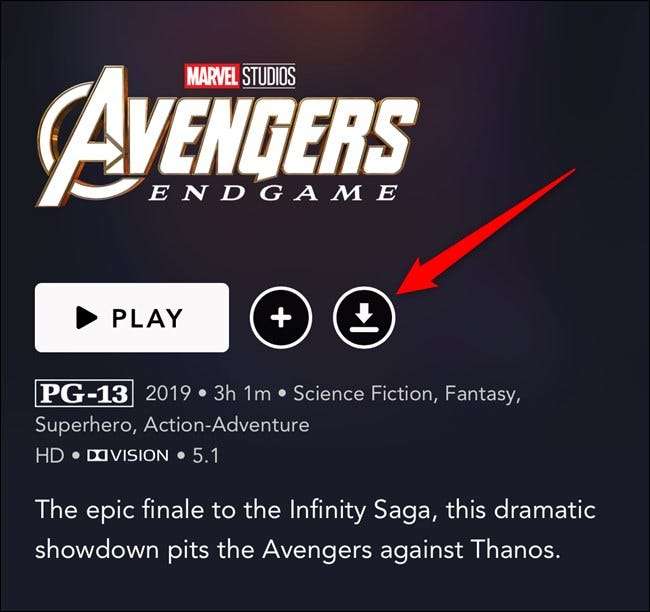
आपकी फिल्म तुरंत आपके iPhone, iPad या Android डिवाइस पर डाउनलोड करना शुरू कर देगी। आप डाउनलोड बटन को बदलने वाले प्रगति बार (1) को देखकर डाउनलोड की जाँच करेंगे।
आपके डिवाइस पर सहेजी गई सभी फिल्मों और अन्य सामग्री को देखने के लिए डाउनलोड टैब (2) पर टैप करें।
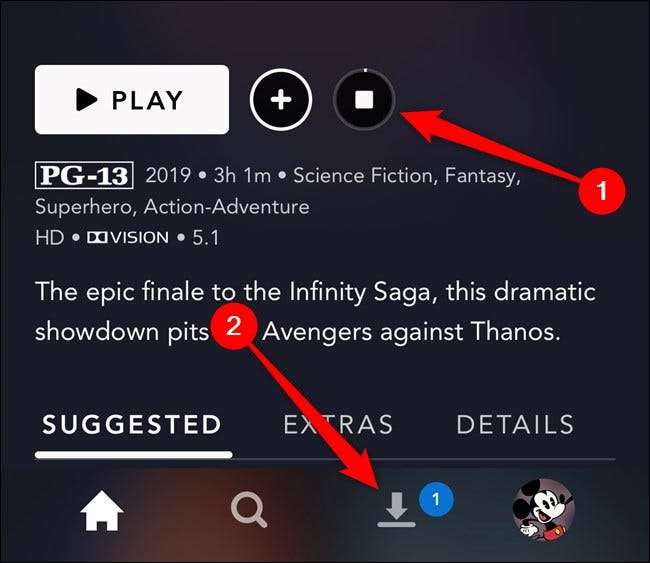
एक बार फिल्म डाउनलोड होने के बाद, प्ले बटन (1) का चयन करें जो फिल्म के कवर आर्ट के शीर्ष पर स्थित है।
वैकल्पिक रूप से, आप फिल्म के शीर्षक के दाईं ओर पाए गए पूरी तरह से डाउनलोड किए गए आइकन (2) पर टैप कर सकते हैं। बटन स्क्रीन के बीच में एक चेकमार्क के साथ एक स्मार्ट डिवाइस जैसा दिखता है।
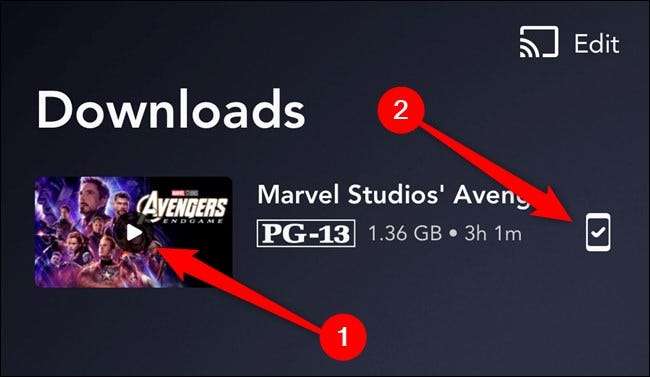
एक पॉप-अप कई विकल्पों के साथ दिखाई देगा। फिल्म देखना शुरू करने के लिए "प्ले" लिंक का चयन करें।
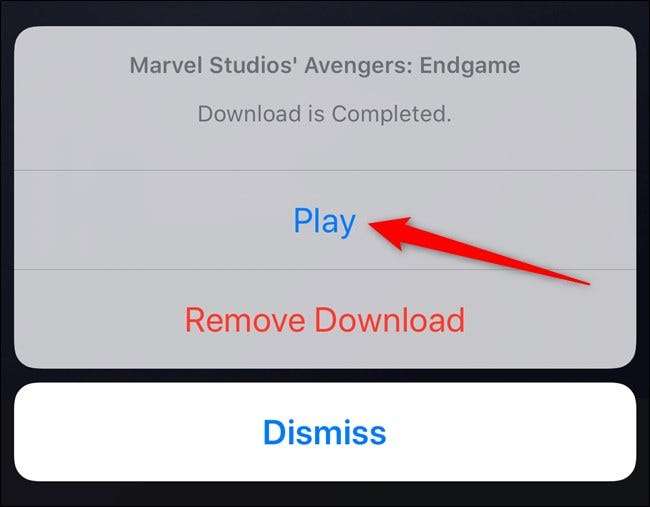
डिज्नी + टीवी शो कैसे डाउनलोड करें
डिज्नी + ऐप के भीतर टीवी शो डाउनलोड करने की प्रक्रिया फिल्मों को बचाने के लिए लगभग समान है। शुरू करने के लिए, एक श्रृंखला चुनें जिसे आप ऑफ़लाइन प्लेबैक के लिए रखना चाहते हैं।
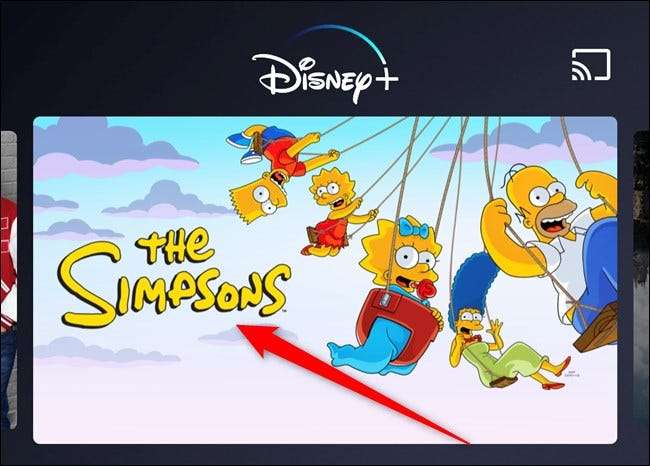
इसके बाद, आप या तो व्यक्तिगत एपिसोड (1) के बगल में डाउनलोड बटन पर टैप कर सकते हैं या पूरे सीज़न के लिए डाउनलोड बटन (2)।
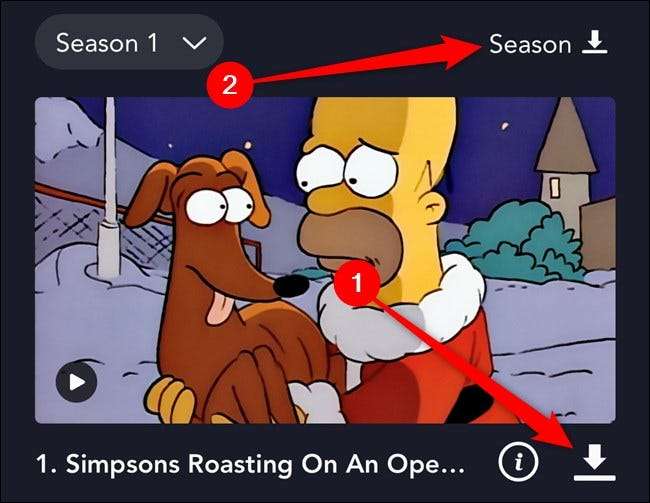
यदि आप एक पूरे सीज़न को डाउनलोड करने का विकल्प चुनते हैं, तो आपके प्रदर्शन के निचले भाग में एक पॉप-अप दिखाई देगा, जो यह पुष्टि करता है कि आप एक निश्चित संख्या में एपिसोड को सहेजना चाहते हैं। आगे बढ़ने के लिए "डाउनलोड" बटन पर टैप करें।

डाउनलोड बटन आइकन एक प्रगति बार (1) में बदल जाएगा। आप अपने iPhone, iPad या Android डिवाइस पर डाउनलोड होने वाली हर चीज़ की जांच करने के लिए डाउनलोड टैब का चयन कर सकते हैं।
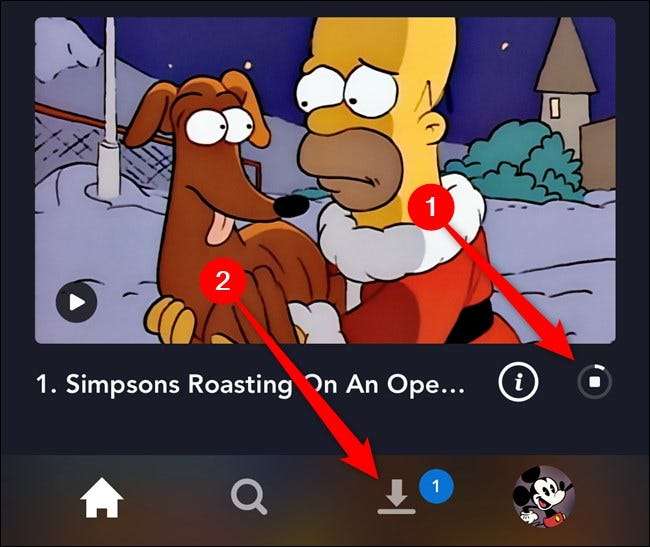
प्रत्येक एपिसोड जो आप डाउनलोड करते हैं (भले ही वहाँ बस एक है) श्रृंखला द्वारा समूहीकृत किया जाएगा। एक विशिष्ट एपिसोड देखने के लिए श्रृंखला पर टैप करें।
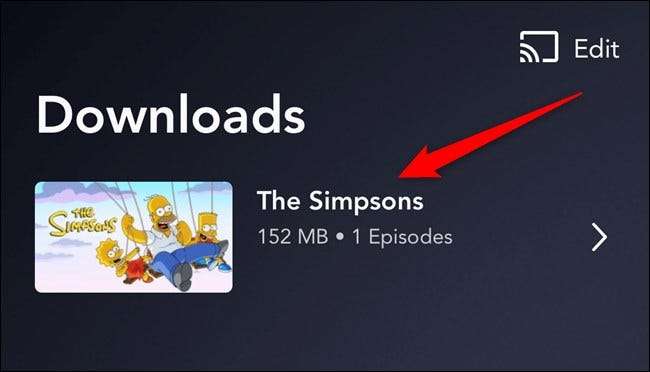
जैसे कि डिज्नी + ऐप में डाउनलोड की गई फ़िल्में देखने के बाद, आप शो के कवर आर्ट के शीर्ष पर प्ले बटन (1) का चयन करके तुरंत वीडियो प्लेयर में कूद सकते हैं।
वैकल्पिक रूप से, आप एक नया मेनू खोलने के लिए स्मार्ट डिवाइस आइकन को चेकमार्क के साथ (2) के बीच में टैप कर सकते हैं।
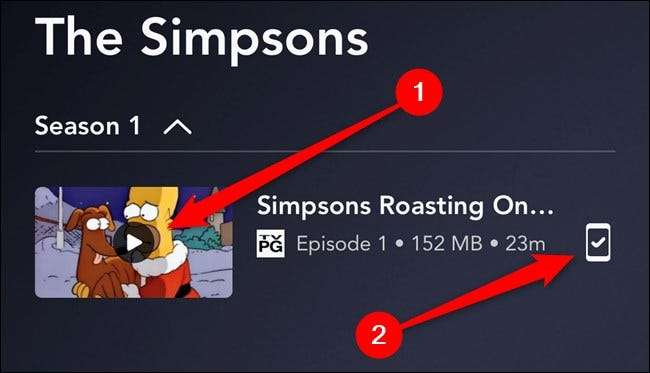
पॉप-अप मेनू के भीतर, डाउनलोड किए गए टीवी शो को देखने के लिए "प्ले" बटन का चयन करें।
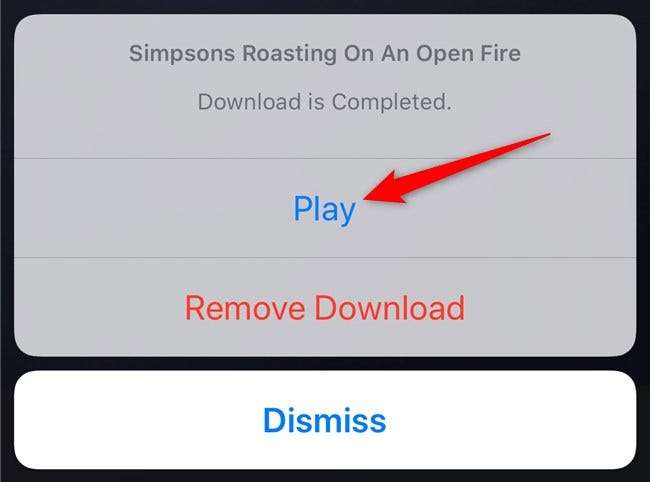
डाउनलोड किए गए डिज्नी + मूवी और टीवी शो को कैसे हटाएं
जब आप किसी डाउनलोड की गई मूवी या टीवी शो एपिसोड के अंत तक पहुँचते हैं, तो डिज़नी + ऐप इसे हटाने की पेशकश करेगा। यदि आपने इस बटन को मिस किया या दिखाई देने से पहले खिलाड़ी को बाहर कर दिया, तो आप डाउनलोड की गई टैब से देखे गए या अवांछित फिल्मों और शो को हटा सकते हैं। आगे बढ़ने के लिए उस पर टैप करें।

किसी एकल डाउनलोड किए गए आइटम को निकालने का सबसे आसान तरीका लिस्टिंग (1) पर बाईं ओर स्वाइप करना है और फिर डिलीट बटन (2) का चयन करें जो एक कूड़ेदान की तरह दिखता है।
मूवी या टीवी शो तुरंत आपके iPhone, iPad या Android डिवाइस से बिना किसी माध्यमिक पुष्टि के पॉप-अप से हटा दिया जाएगा।
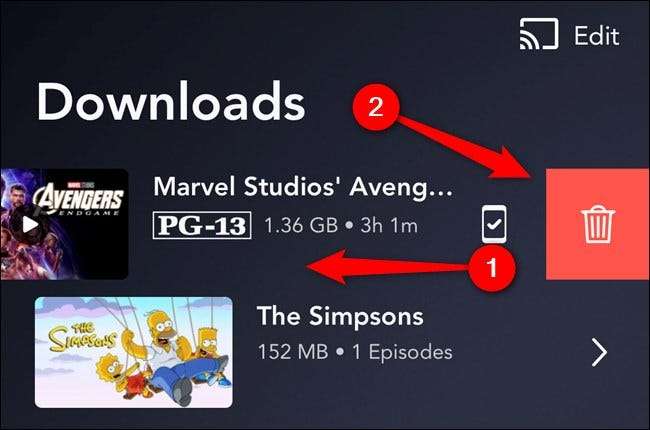
आप एक ही समय में हटाए जाने के लिए कई आइटम भी चुन सकते हैं। ऐसा करने के लिए, मोबाइल एप्लिकेशन के इंटरफ़ेस के ऊपरी-दाएँ कोने में स्थित "संपादित करें" बटन पर टैप करें।
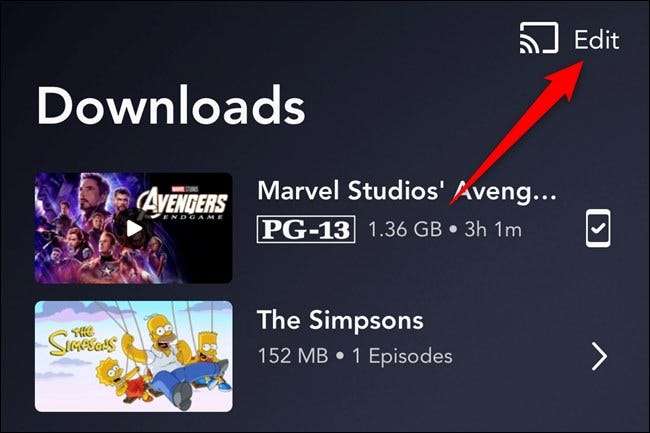
अगला, किसी भी फिल्म या शो (1) के बगल में स्थित बॉक्स को जांचें जिसे आप हटाना चाहते हैं। ऐप के निचले भाग में एक टेक्स्ट बार आपको बताएगा कि कितनी चीजें हटा दी गई हैं और एक बार चीजों को हटाने के बाद कितनी जगह खाली हो जाएगी।
डिलीट बटन (2) पर टैप करें जो आपके डिवाइस से डाउनलोड की गई फिल्मों और टीवी शो को हटाने के लिए एक कचरा जैसा दिखता है।
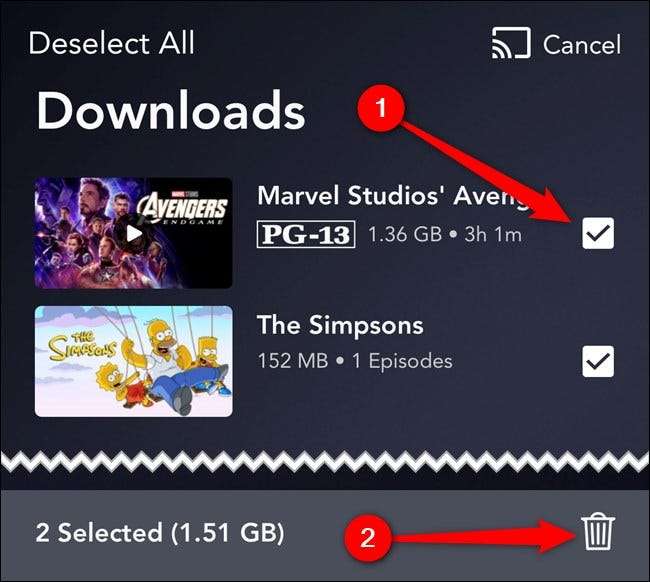
यदि आप व्यक्तिगत टीवी शो एपिसोड का चयन करना और हटाना चाहते हैं तो वही प्रक्रिया काम करती है। आपको सबसे पहले डाउनलोड सूची से श्रृंखला का चयन करना होगा। वहां से, "संपादित करें" बटन पर टैप करें, उन एपिसोड को चुनें जिन्हें आप हटाना चाहते हैं, और फिर हटाएं बटन पर टैप करें।
सम्बंधित: सब कुछ आप डिज्नी + के बारे में पता करने की आवश्यकता है







